Цель данной статьи — показать работу в облаке.
Как я понял по откликам на предыдущую статью, множеству родителей нужна демонстрация возможностей одного из облачных приложений, например MS Word 2016 для взаимодействия с педагогом и школьником.
Например, для выдачи домашнего задания, демонстрации этого домашнего задания, лежащего в директории в облаке и на «Школьном портале», решении данного задания ребёнком внутри облачного окружения. Рассмотрим ряд скриншотов.
Первый скриншот: пользователь «мама» подключается к облачному хранилищу и видит первое подключение внутри этого хранилища.
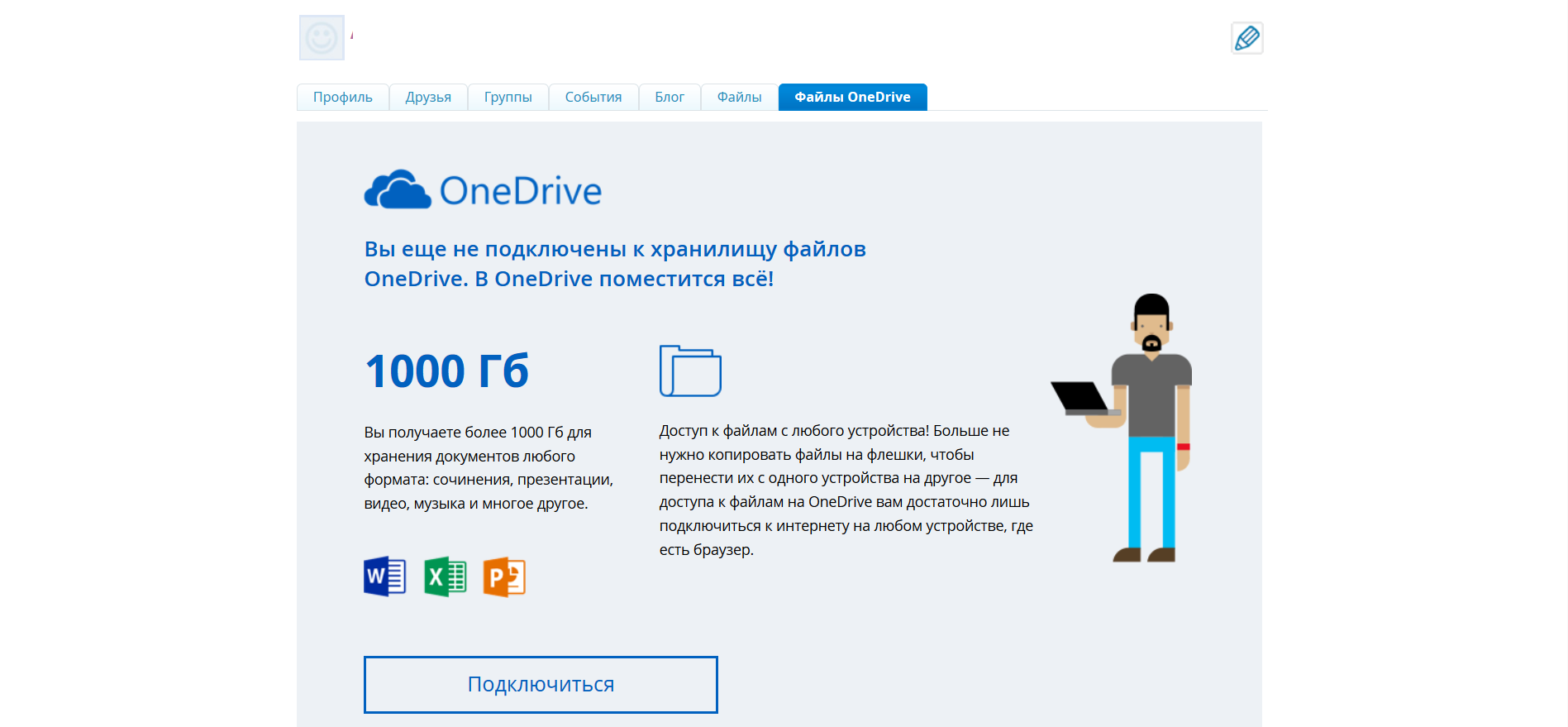
Скриншот номер два: необходимо активировать почтовый ящик, выбрав правильный уровень данного почтового ящика для создания учётной записи внутри облачного сервера OneDrive.

После активации вашего почтового ящика произойдёт выбор учётной записи для взаимодействия с этой учётной записью впоследствии, когда вы установите продукт OneDrive и будете заходить внутрь вашей учётной записи для синхронизации ваших файлов.

После входа внутрь офиса, после прохождения авторизации мы получаем скриншот с полным списком офисных продуктов - причём неважно, является ли ваше устройство мобильным или стационарным.
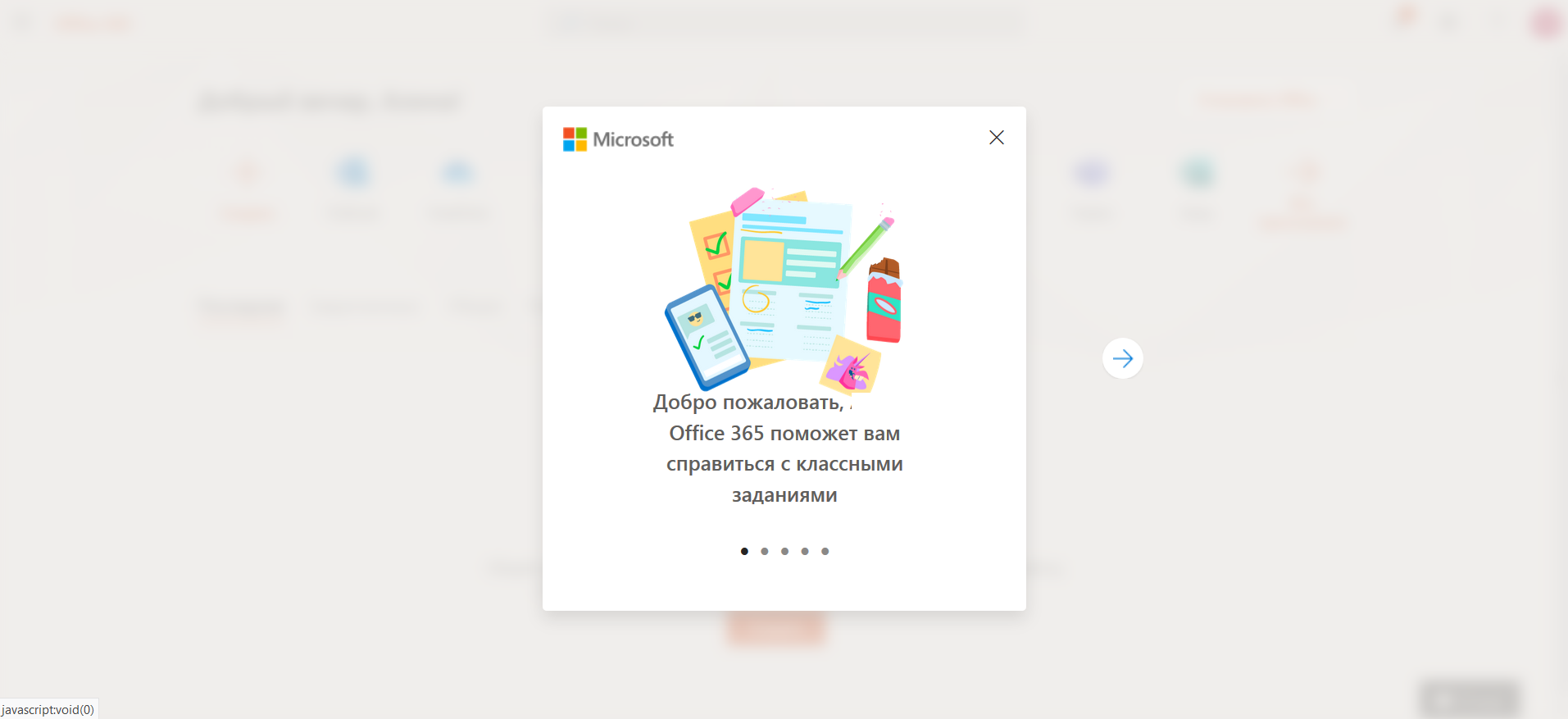
Об этом говорит скриншот номер пять. На скриншоте номер шесть видно, что если вы сейчас зайдете прямо в портал, то увидите его новую версию MS Office, вы увидите совокупность новых иконок и новых приложений OneDrive.

К чести Microsoft, иконки и приложения регулярно обновляются. Обновляется и приложение Office 2016, и внутри парадигмы Office 2016 мы сегодня будем работать. Это видно на скриншоте номер шесть.

На скриншоте номер семь мы снова выбираем учётную запись и заходим внутрь нашего приложения для работы непосредственно с облачными технологиями. Необходимо иметь две вещи: с одной стороны – облачное приложение, а с другой – облачные файлы.

Как именно создавать облачные файлы, мы рассматривали в предыдущей статье.
В этой статье предполагается, что у нас уже есть файлы — есть готовое задание, которое нам необходимо решить.

Перетаскивая сюда файлы, мы отправляем наше домашнее задание и можем выдавать задание. Например, задание нашему ребёнку, которое называется «Реши уравнение».
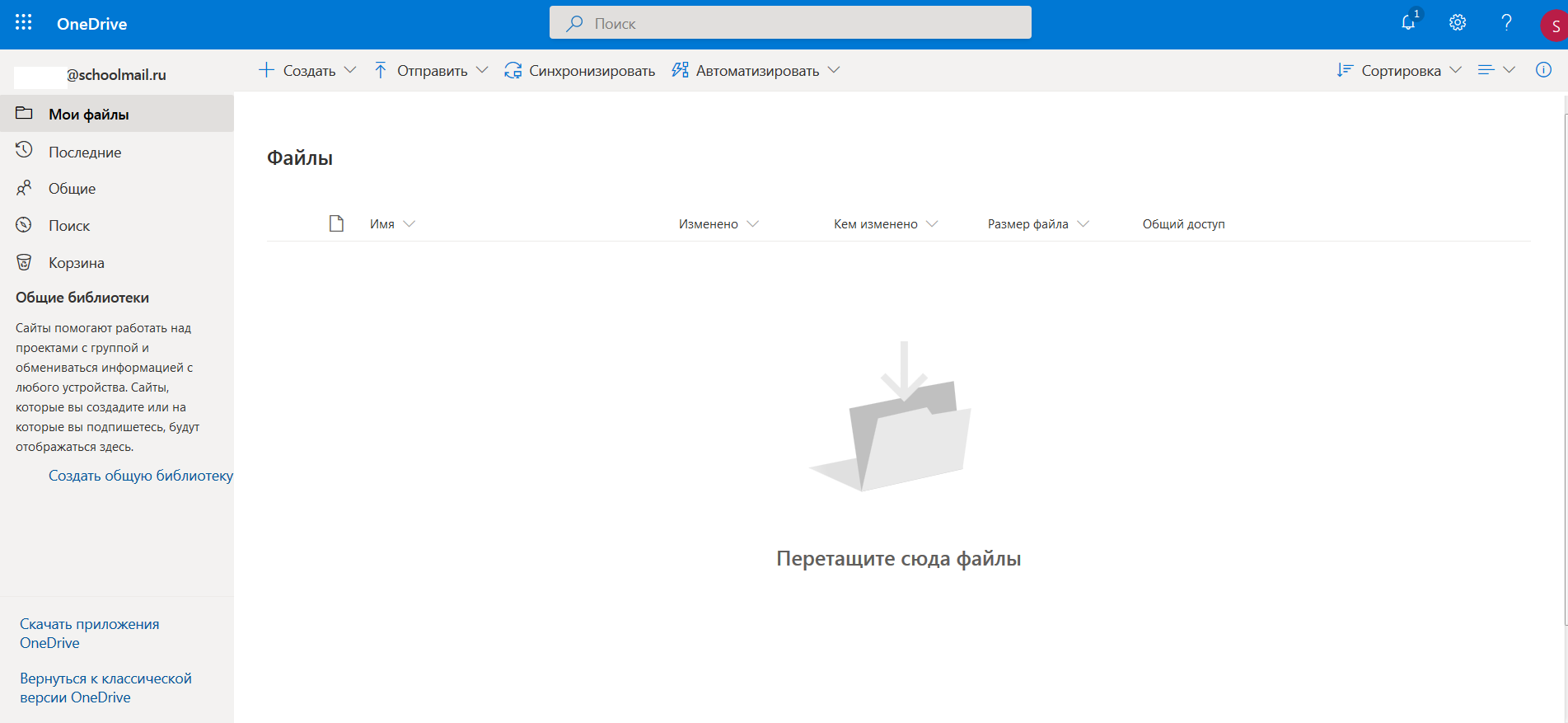
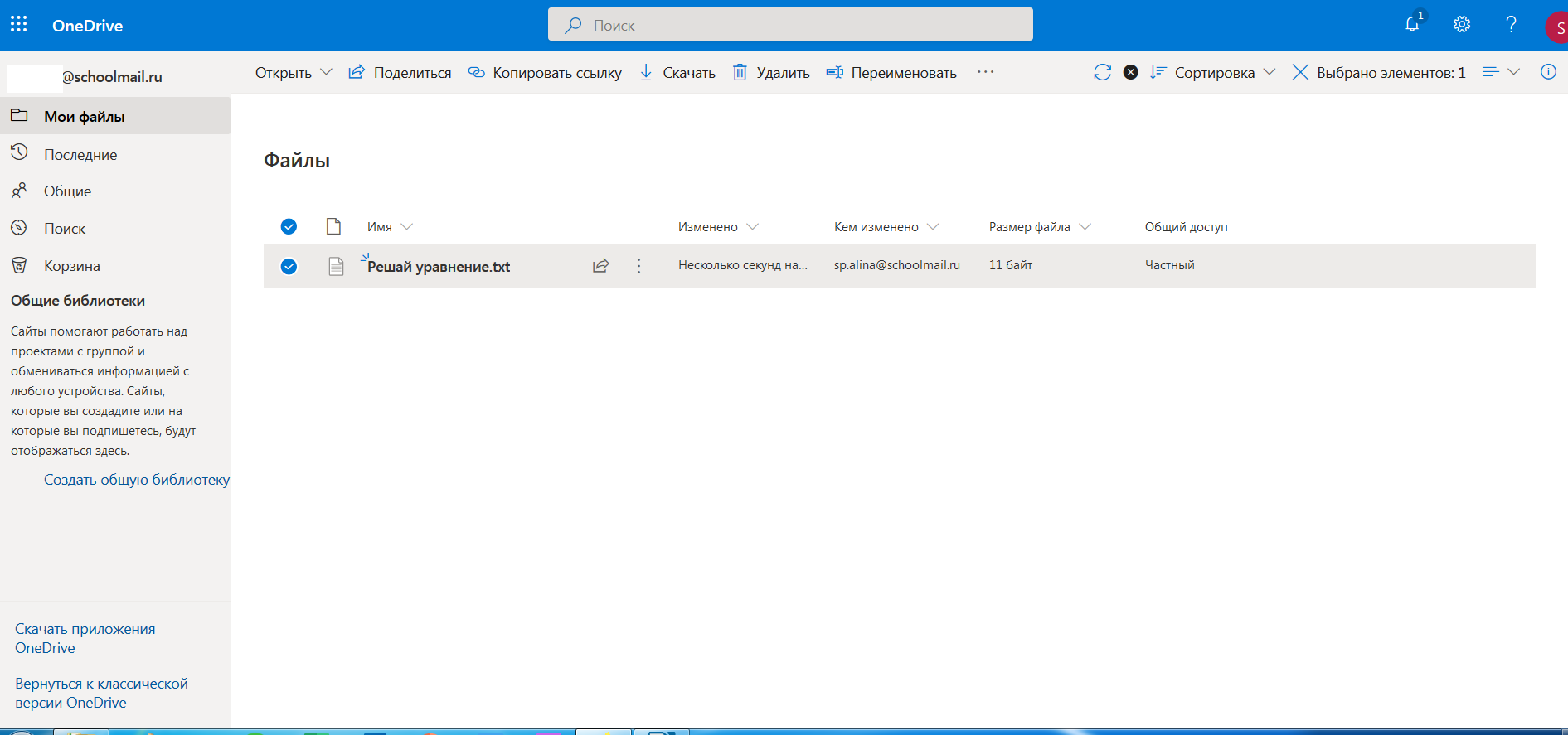
Получаем возможность его расшарить на нужное количество людей или, соответственно, на группу. После того, когда будет расшарена группа, для решения данной задачи необходимо установить доступ тому пользователю, который у нас есть, и мы разрешим доступ к информации о задании и к персональным файлам, например, нашей маме.
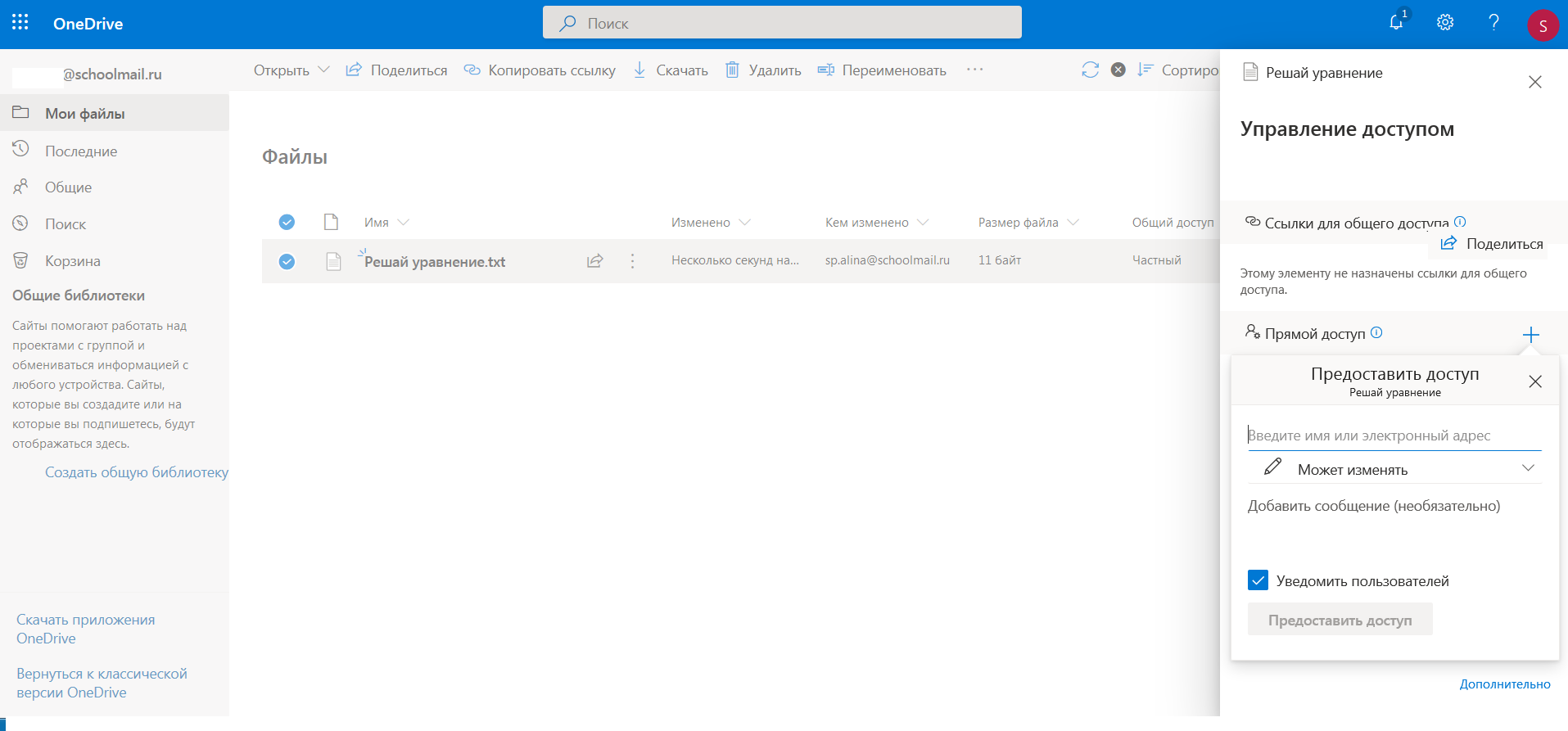
Потом осуществляется доступ нашей мамы - наша мама сможет читать и писать в данный файл путём редактирования его облачной копии.
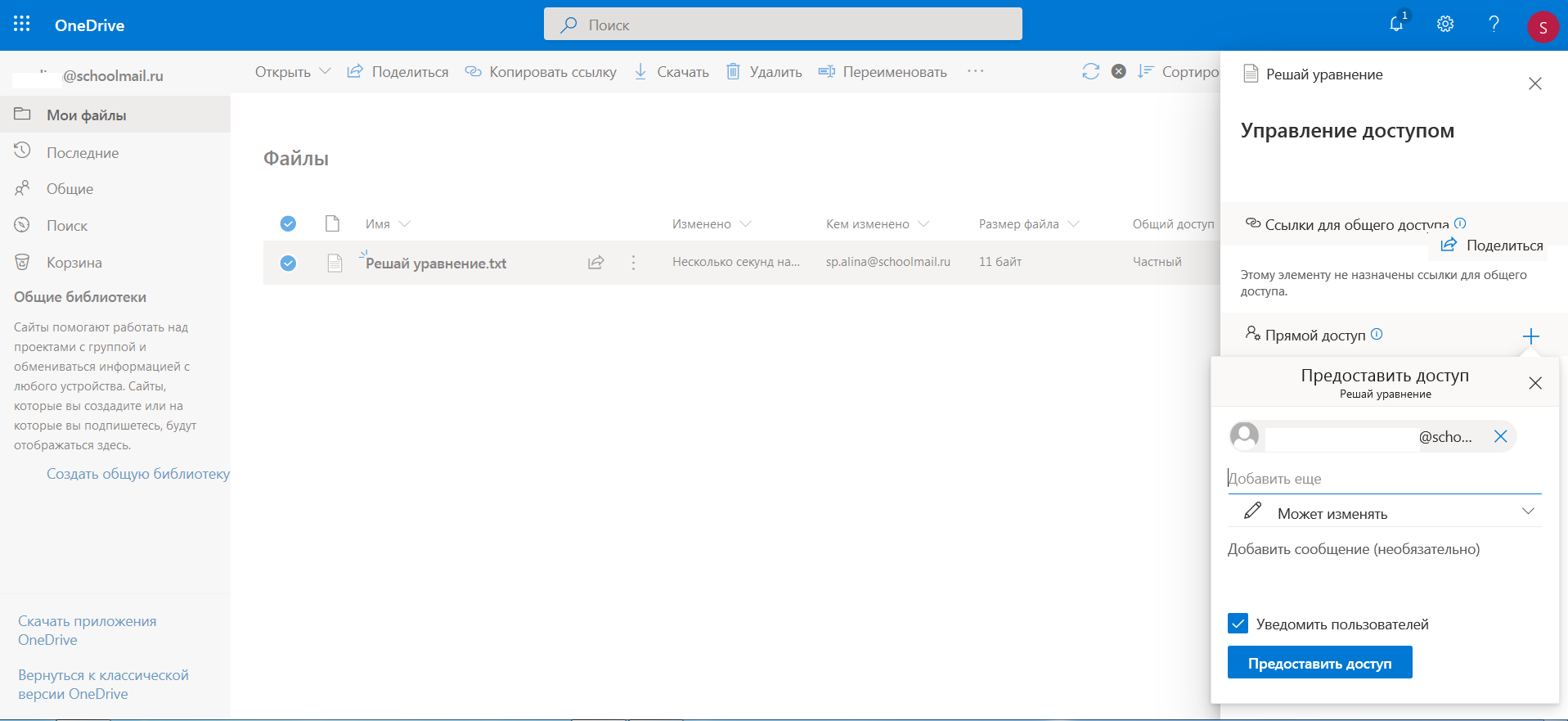
А мы открываем файл и получаем копию по ссылке, которая служит нам для возможности редактирования обычного файла внутри облака.

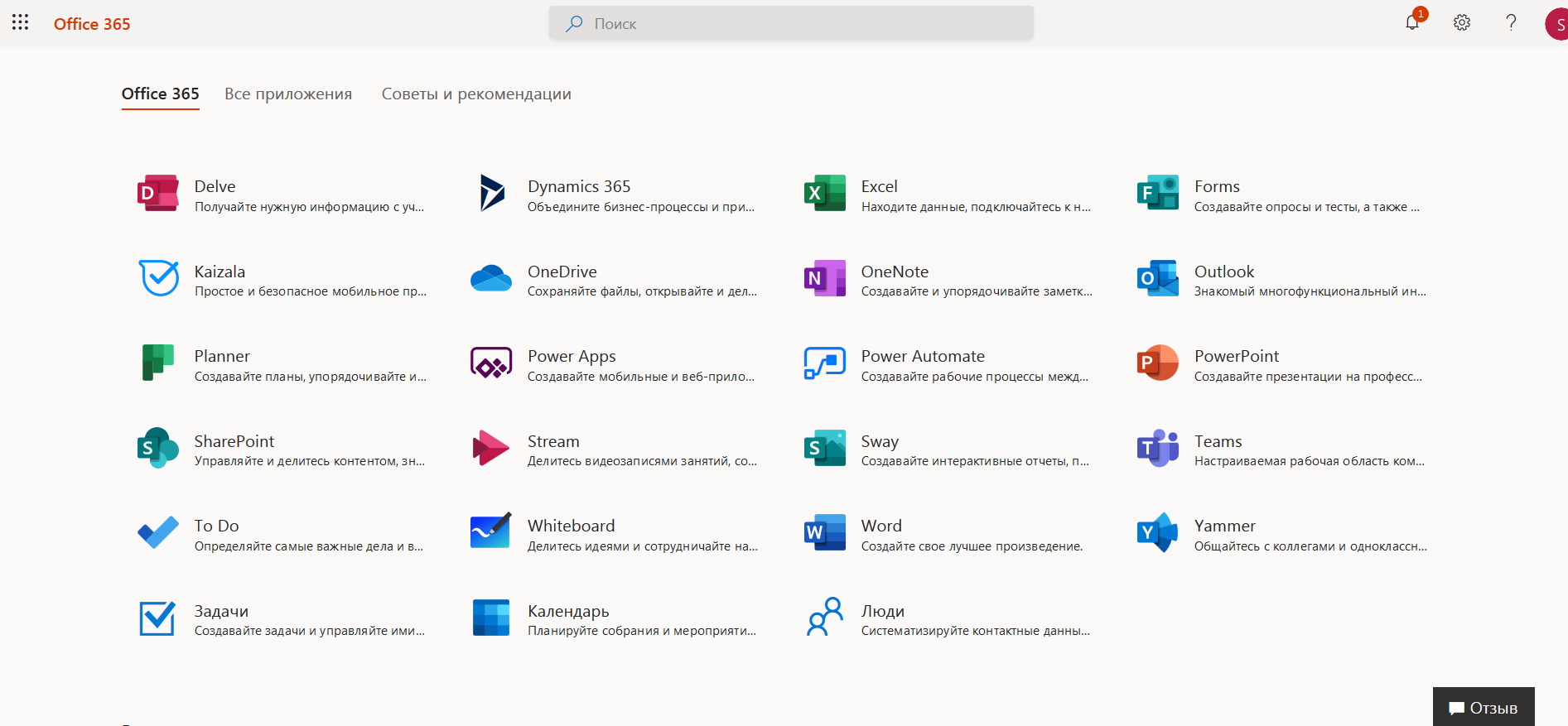
Как вы видите, набор приложений, который может быть использован и задействован при этом, является очень большим. Тут не только Excel, тут и очень полезная вещь, которая называется Calendar, Share Point, Power Point и все остальные технологии, которые можно активно внедрять в учебный процесс для дальнейшей его автоматизации. Это показано на скриншоте номер четырнадцать.
На скриншоте номер пятнадцать мы видим, что создан файл с общим доступом, и в этом общем файле есть уравнение.

Мы можем решить наше домашние задание и отдать это уравнение на проверку нашему учителю. На скриншоте номер шестнадцать показано создание пустого документа в том случае, когда мы первый раз заходим и выдаём данные о создании этого уравнения.

На скриншоте номер семнадцать показано, что мы находимся здесь, в директории школьного портала, видим возможность не только создания файла, но и просмотра этого файла из интерфейса школьного портала.

Это очень удобно при переходе на OneDrive – учитель (или мама) сможет посмотреть, какие задачи сегодня делал ребёнок, и продемонстрировать эти задачи ребёнку. Это скриншот номер семнадцать.

На скриншоте номер восемнадцать мы заходим в директорию нашего ребёнка и видим, что у нас есть файлы. Эти файлы были изменены нами же на скриншоте номер девятнадцать.

Открытый файл с решённым заданием мы отправляем на проверку маме на скриншоте номер двадцать.
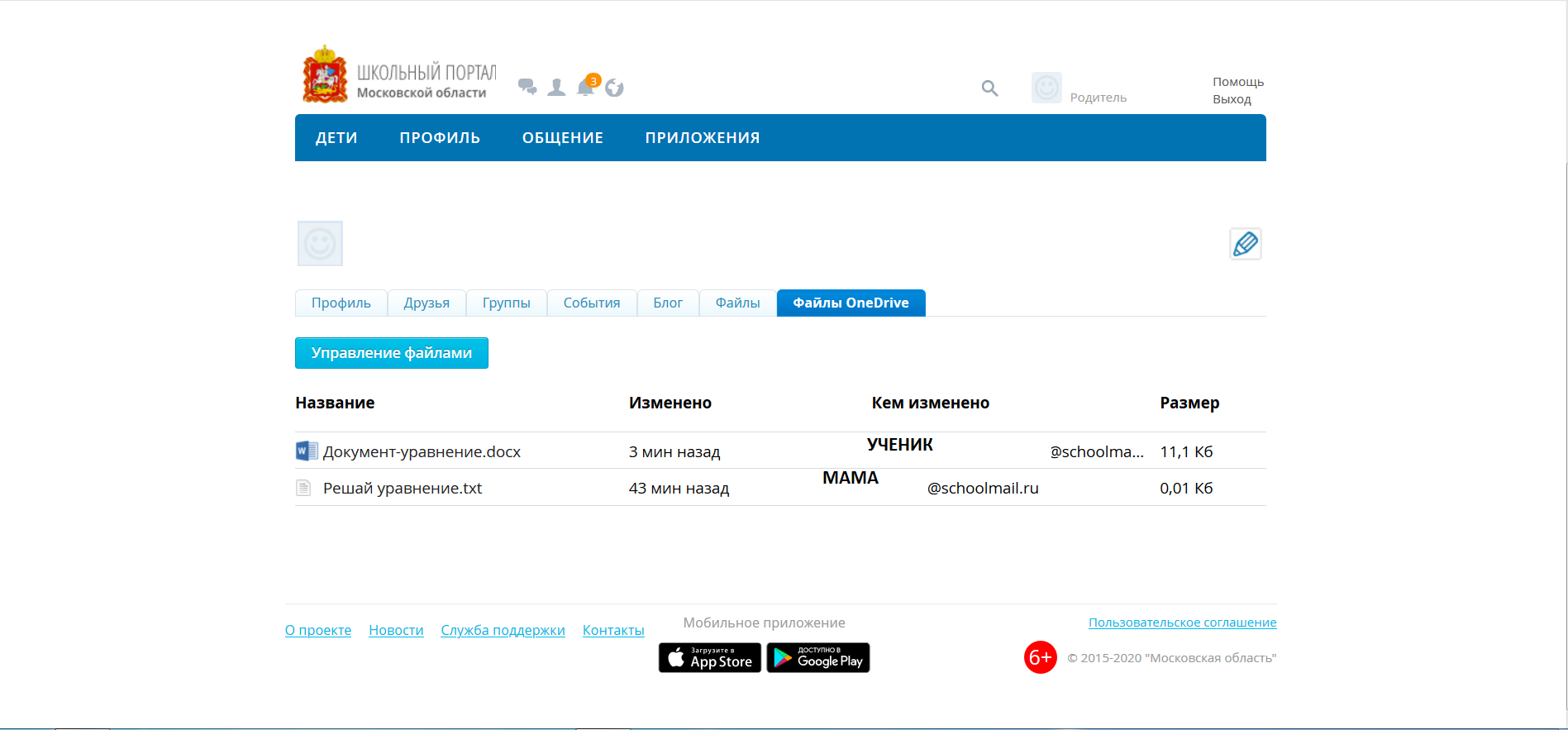
А мы снова видим уже решённое уравнение, видим, что ребёнок решил его и выложил в соответствующую директорию школьного портала.
Скриншот номер двадцать один - это итог нашей работы, тот ответ, который может увидеть учитель. А может увидеть мама с мобильного устройства, проверить полученный ответ обычным образом!
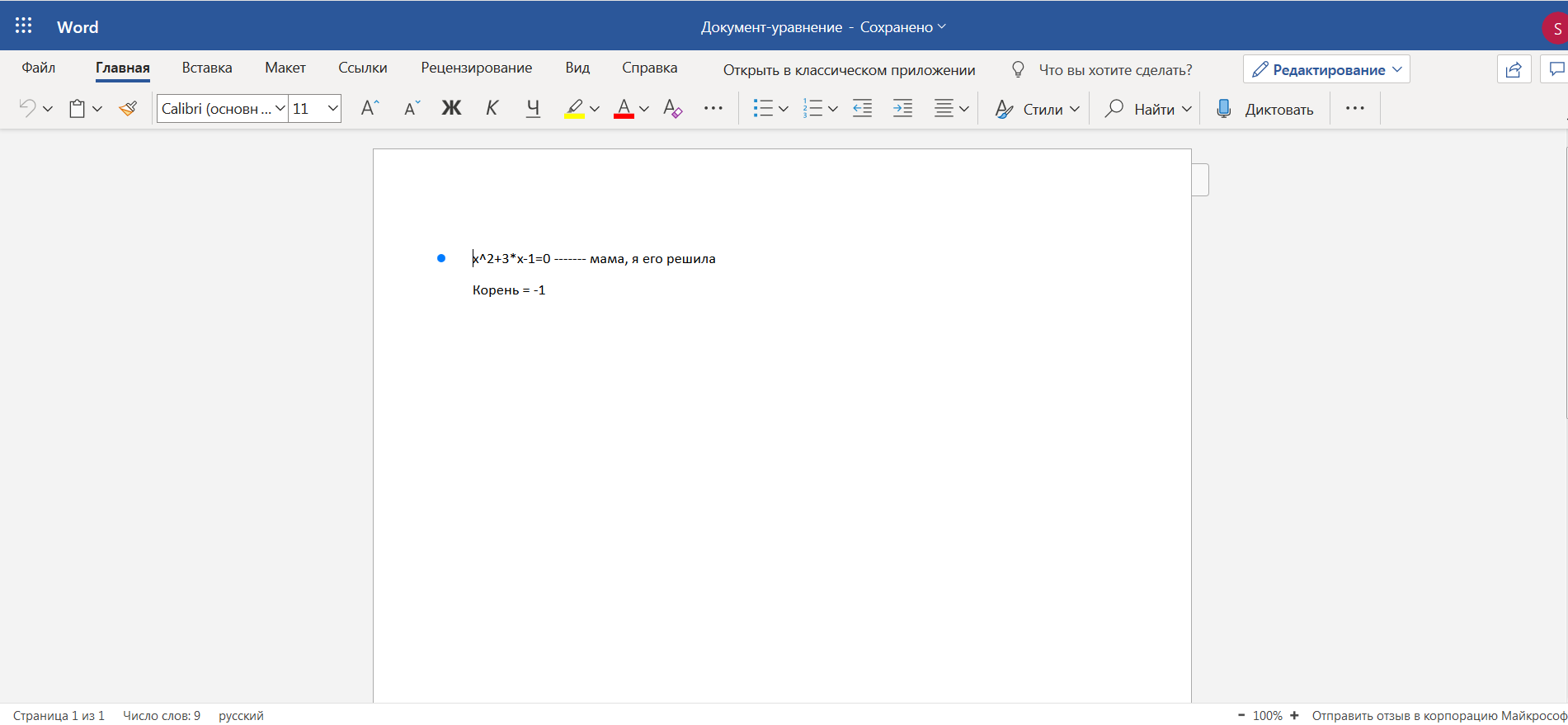
Этой краткой статьёй мы подтвердили, что есть тесная интеграция между «Школьным порталом» и облачными приложениями. Облачные приложения могут быть использованы в обычной работе. Сейчас мы с вами рассмотрели одно из таких приложений. Это приложение отработало передачу информации внутри облака, от детей к маме и преподавателю. Так же могут быть собраны результат работы, написаны комментарии во время работы в облачных средах. Результат работы и результаты проверки выложены, оценки размещены внутри «Школьного портала». Надо отдать должное создателям портала - у них получился очень хороший продукт, который в состоянии заменить собой большое количество приложений. Приложения могут быть не установлены на персональном компьютере. И файлы могут синхронизовываться с целой директорией персонального компьютера, проверяться как на стационарных, так и мобильных устройствах. Работа всех учащихся школьного класса даже на момент карантина прослеживается, потому что есть такая хорошая коммуникационная среда, которую мы можем совместно использовать!
Если вас интересуют аналогичные действия с приложением OneNote, посмотрите шикарное видео в блоге Microsoft.
Комментарии (10)

YuriyAn
07.01.2022 22:47Ждём статьи "Как зарегистрироваться на Одноклассниках".

OBIEESupport Автор
07.01.2022 22:50Ждем комментария "папа, почему не работает трехмерное представление букваря".


O_Nayre
Простите, но я честно не понимаю, почему Вы публикуете это на Хабре
OBIEESupport Автор
Добрый день! Это вторая статья из серии, работа со "Школьным порталом" ранее была дописана только до момента работы с отдельными файлами. Плюс появилось хорошее видео по технологии организации работы с целым учебным классом в облаке.
APXEOLOG
Да, но зачем это на хабре? Это вам в тикток надо публиковать, чтобы школьники увидели
OBIEESupport Автор
Уважаемый Артем! Объясняю - в двух статьях дается более-менее исчерпывающее решение насущного вопроса: зачем облако "Школьному порталу", если он и сам как облако, так же имеющее свойство почтового сервера и внутришкольного коммуникатора. Как ответственный родитель собрал всю доступную информацию вместе. Если руководство по "Школьному порталу" - одна страница, то руководство по 23 облачным дектопным приложениям + 5 мобильным (Андроид +iOS) с интеграцией пока как класс отсутствует. Если приведете в ответ мне в вашем комментарии полное руководство от Microsoft без машинного перевода и с ссылкой авторизованный перевод от ООО "Дневник" (владельца "Школьного портала") - сделаете большую услугу 1 млн. пользователей.
Shaz
Хвалим. Одобряем.
А Хабр зачем с родительской группой Ватсапа перепутали?
OBIEESupport Автор
Не перепутал, это тут и без меня педали путают. Если выслать 50 скриншотов любому учителю-предметнику, можно получить много минусов в карму еще до первого урока математики новой четверти ).
psynix
Так и не понял, зачем это на хабр?
OBIEESupport Автор
Если вы застали журнал "Радио" в самом расцвете лет, году в 1985-1990, когда печатались схемы РК-86, то мне будет легко по аналогии вам объяснить, что эта публикация замыкает серию из двух статей по описанию связки (информационной интеграции) портала "Школьный дневник" и OneDrive. Технологически имеем облако с набором приложений под разные ОС и OneDrive. Статьи писались под ситуацию удаленной работы + учитывали специфику ряда школьных предметов. Про музыку и литературу есть в статье. Математика - в статье и в прилагаемом видео. Если вас не устраивает стиль, подача, может быть задевают отдельные положения - будьте так добры, напишите с цитатами. Я все исправлю.